理想の仕上がりを一括で実現するには、
Adobe Creative Cloudフォトプランが欠かせません。
持っていない方向けに、7日間無料体験ができます。
はじめに
ストックフォトの審査で落ちたとき、どこを直せばいいのか悩んだ経験はありませんか?
私自身も何度も不採用になり、そのたびに「どこがダメだったのか」を分析してきました。
この記事では、実際にAdobe Stockで審査に落ちた写真を例に、
コメント内容から見えた「改善の方向性」と「再投稿に向けたポイント」を紹介します。
「類似コンテンツ」で却下された例
コメント内容
アドビコレクションで類似するコンテンツ
あなたの提出物が、既にAdobe Stockで公開されているコンテンツと非常によく似ていることが判明しました。
類似性の高いコンテンツは承認を見送っています。

分析
この写真は、田町駅付近から浜松町方向を撮影した都市風景です。
整然と並ぶ高層ビル群と抜けるような青空が強調された一枚ですが、同じようなアングル・時間帯の作品がAdobe Stock内に多く存在するため、「独自性が弱い」と判断されたと考えられます。
都市風景は、青味が強い投稿作品が多いのではと思いました。
Adobe Stockでは、都市風景やオフィス街など量産されやすい構図ほど差別化が必須です。
次のような工夫を意識して再投稿を検討しています。
- 時間帯を変える(朝焼け・夕景・夜景で雰囲気を変える)
- 構図の変化(ローアングル・手前に街路樹などの前景を入れる)
- Lightroom補正で色味を変える(トーンや色温度を微調整して印象を差別化)
※Lightroomのプリセットを使って色味を変える
再投稿の結果|Lightroomで色味を抑えて通過
後日、「アドビコレクションで類似するコンテンツ」として不承認となった
田町付近から浜松町方面を撮影した都市風景を、Lightroomで再調整して再投稿しました。
結果、再投稿した都市風景の写真は審査に通過しました。

この作品はAdobe Stockで販売中です。 【リンクはこちら】
主な修正ポイント
再投稿時は、Lightroomのプリセット 「テーマ:風景/LN10」 を使用し、全体の青みを抑えて自然なトーンに仕上げました。
前回は青空の彩度がやや高く、同じ構図の既存作品と印象が近かったため、今回は彩度と明瞭度を控えめにし、柔らかい昼下がりの雰囲気を意識しています。
- プリセット使用: テーマ「風景」 LN10
- 色温度: 約4,800Kで自然光寄りに調整
- 露光量/コントラスト: +0.05/+4 と軽めに補正
- ハイライト: −66で空の白飛びを抑制
- 明瞭度: +15(立体感を出しすぎず柔らかく)
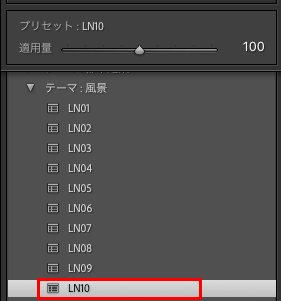
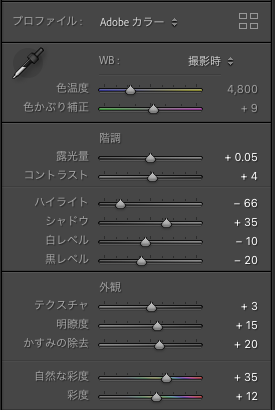
この設定により、ビルの色が落ち着き、青空が強調されすぎないナチュラルで落ち着いた都市風景になりました。
Lightroomのプリセットに頼りすぎず、部分的に手動で調整した点もポイントです。
まとめ|再投稿で得られた気づき
再投稿を通じて感じたのは、「類似」と「独自性」は紙一重ということ。
同じ場所・構図でも、色・光の印象を変えるだけで評価が変わることがあります。
Lightroomのプリセットを使った自然なトーン調整が、
結果的に“差別化”につながった一例となりました。
今後も、撮影だけでなく編集段階での表現の幅を意識して作品づくりを続けたいと思います。
「品質の問題」で却下された例
コメント内容
品質の問題
画像の技術的品質に影響がある問題として、露出、ソフトフォーカス、過剰なノイズなどが指摘されています。


分析
この作品は、都市の建築美と反射をテーマに撮影した一枚です。
ビルのガラスに映り込む雲とのコントラストで構成しましたが、Adobe Stockの審査では「品質の問題」として却下されました。
原因として考えられるのは、
手前のビルにピントが合っている一方で、奥の建設中ビルがソフトフォーカス気味になっている点です。
メイン被写体と判断される部分にピントが合っていない場合、審査基準を満たせないことがあります。
- 撮影時、絞り値をF11にして、被写界深度を深くする
- Lightroomで「明瞭度」「テクスチャ」「シャープ」を調整し、奥の解像感を補正
- 反射写真として再投稿する場合は、タイトルとタグを“反射”中心に変更し、審査意図を変える
Lightroomでできる“品質改善”の実践手順
審査で「品質の問題」と指摘された写真でも、Lightroomの調整によって改善できるケースがあります。
以下では、建築写真や反射写真のように「奥の部分がやや甘い」と判断された場合の補正手順を紹介します。
① ディテールパネルでシャープネスを調整
基本補正は触らず「ディテール」パネルを中心に作業 編集モードで右パネルの「ディテール」セクションを開く
シャープの設定
- 適用量:40〜60
→ 標準よりやや強めにして、全体をパリッとさせる。 - 半径:0.8〜1.0
→ エッジを細かく保つ。建築物の輪郭に最適。 - ディテール:30〜40
→ 微細な線や窓のエッジを引き出す。 - マスク:Altキー(Optionキー)を押しながらスライド
→ 建物部分だけを白く残す(おおよそ70〜80)
空やボケた部分にシャープをかけないよう制御。
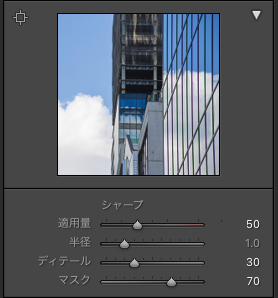
② テクスチャ・明瞭度で立体感を強調
- テクスチャ:+10〜+20
→ 細部の質感(鉄骨・ガラス枠など)を自然に強調。 - 明瞭度:+10〜+25
→ コントラストを微細に強調して立体感をアップ。
強くかけるとノイズっぽくなるので控えめに。
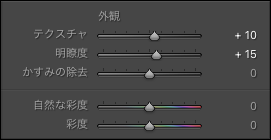
③ 部分補正で奥の建物を際立たせる
Lightroomのブラシ補正を使って、奥のビルだけ選択して微調整することで、ピントが合っているように見せられます。
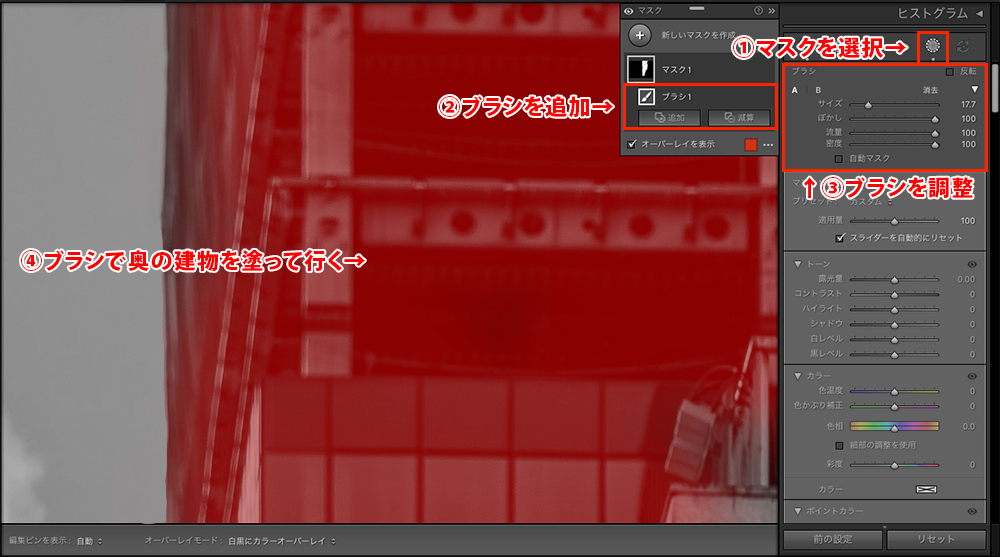
その範囲内で
– 効果
テクスチャ:+20
明瞭度:+15
– ディテール
シャープ:+30
を適用(部分的に解像感を引き上げる)
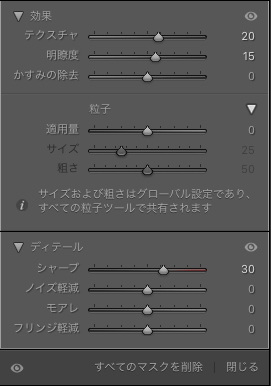
④ 手動ノイズ軽減で自然な質感に整える
シャープを強くかけた後は、ざらつきを抑えて全体を滑らかに仕上げましょう。
- 「輝度」:10〜15
- 「ディテール」:50
→ シャープ化で出たざらつきを軽減して、全体を滑らかに。
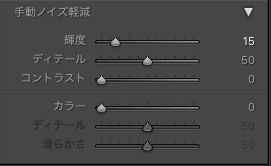
補足
ただし、元画像のピントが大きく外れている場合は、補正では限界があります。
構図が良い場合は再撮影でブラッシュアップするのも一つの方法です。
Lightroomでシャープ補正を実践した画像
実際にLightroomでシャープネス・明瞭度・テクスチャを調整してみました。
少しコントラストが強まり、建物の立体感が出るようになります。
もともとの写真がわずかにピント甘めだったため、完全には修正できませんが、写真によっては「ぼやけた印象」を大きく改善できるケースもあります。
しかし、今回の修正した画像については、Adobe Stockの審査には通らないと思い、投稿は断念しました。
後日、同じ構図で撮影して、投稿したいと思います。
再投稿に向けて意識したい3つのポイント
- 審査コメントは“ヒント”として読む
落とされた理由を感情的に受け取らず、改善指針として分析する。 - 構図とテーマの差別化を意識する
同じ風景でも、時間帯や焦点距離を変えるだけで印象が変わる。 - Lightroom・Photoshopでの調整も品質改善の一手
AIノイズ除去やトーン補正で、審査基準を満たす仕上がりに。
まとめ|落ちた経験は“次への材料”になる
一度の不採用は、作品の否定ではありません。
むしろ、自分の写真の課題を具体的に教えてくれるフィードバックと捉えることで、
確実に作品の完成度が上がっていきます。
今回の例のように、
「類似コンテンツ」は独自性の強化、
「品質の問題」は技術的改善、
と分けて考えることで、次の審査に活かしやすくなります。
こちらの記事もおすすめです
※掲載写真についてはこちらをご覧ください。
ストックフォトで作品を投稿する際は、
LightroomやPhotoshopでの
色調補正やトーン調整が作品の印象を大きく左右します。
編集で明るさ・色味を整えるだけでも、
「類似コンテンツ」による不採用を防ぎ、
審査の通過率が高まるケースがあります。
「売れる作品」への最終仕上げには、RAW現像からレタッチまで一括で行える
Adobe Creative Cloudフォトプランがおすすめです。







